Komplektācija
Lai izmantotu savu Mac Pro datoru, jums nepieciešami divi komplektācijā iekļautie piederumi — tastatūra Magic Keyboard ar ciparu tastatūru un pele Magic Mouse 2 vai skārienpaliktnis Magic Trackpad 2.
Svarīgi. Lai sāktu izmantot savu tastatūru Magic Keyboard ar ciparu tastatūru un peli Magic Mouse 2 vai skārienpaliktni Magic Trackpad 2, pārliecinieties, ka katras ierīces ieslēgšanas/izslēgšanas slēdzis ir ieslēgts ![]() (redzama zaļa krāsa). Ierīces savienojumu ar Mac Pro datoru izveido automātiski.
(redzama zaļa krāsa). Ierīces savienojumu ar Mac Pro datoru izveido automātiski.
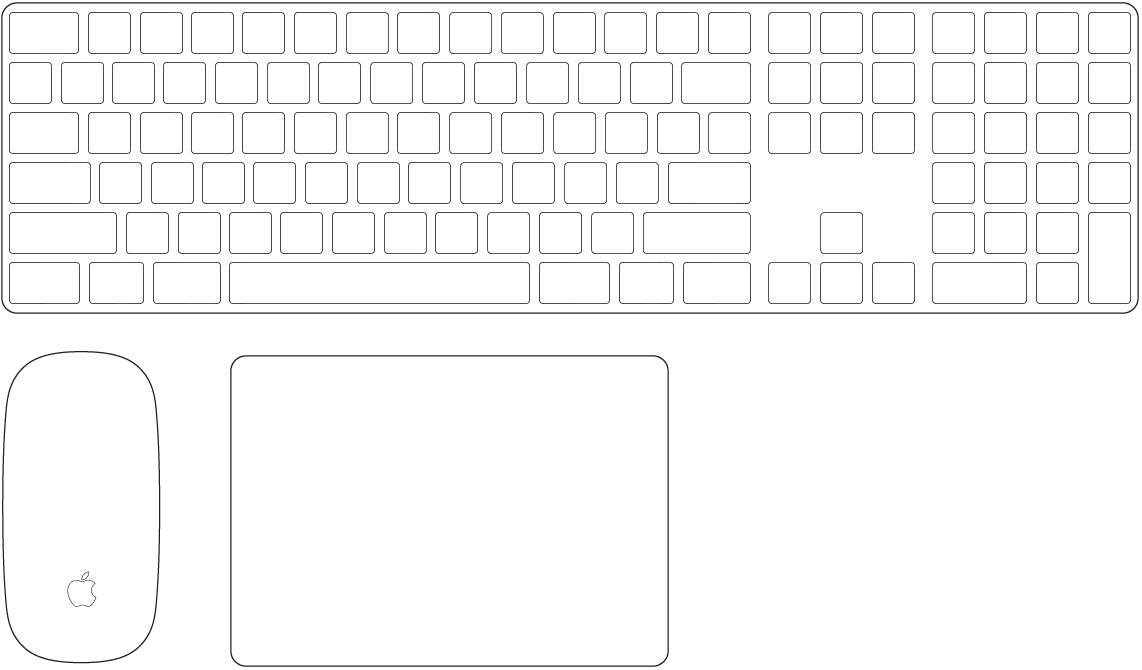
Tastatūra Magic Keyboard ar ciparu tastatūru. Atkārtoti uzlādējamā tastatūra Magic Keyboard ar ciparu tastatūru jau ir savienota ar jūsu Mac Pro datoru un ir gatava lietošanai. Ja nepieciešams tastatūru uzlādēt vai pievienot to atkārtoti, savienojiet to ar savu Mac Pro datoru, izmantojot USB-C — Lightning kabeli.
Lai pielāgotu tastatūras darbību, izvēlnē System Preferences noklikšķiniet uz Keyboard, pēc tam klikšķiniet uz pogām ekrāna augšā, lai skatītu pieejamās tastatūras, teksta, saīšņu un ievades avotu opcijas. Lai uzzinātu, ko varat paveikt ar tastatūras funkciju taustiņiem, sk. Tastatūra.
Pele Magic Mouse 2. Tāpat kā tastatūra Magic Keyboard ar ciparu tastatūru, arī pele Magic Mouse 2 jau ir savienota ar jūsu Mac Pro datoru, tiklīdz izņemat to no iepakojuma; peli varat izmantot jebkur datora uztveramības zonā. Ja nepieciešams peli uzlādēt vai pievienot to atkārtoti, savienojiet to ar savu Mac Pro datoru, izmantojot USB-C — Lightning kabeli.
Lai pielāgotu savus žestus, izvēlnē System Preferences noklikšķiniet uz Mouse, pēc tam klikšķiniet uz augšā esošajām pogām, lai skatītu visas ritināšanas, klikšķināšanas, švīkāšanas un pieskaršanās opcijas.
Skārienpaliktnis Magic Trackpad 2. Ja esat konfigurējis savu Mac Pro datoru ar papildaprīkojuma skārienpaliktni Magic Trackpad 2, tas tiek piegādāts savienots ar jūsu Mac Pro datoru un gatavs lietošanai; varat to izmantot jebkur datora uztveršanas rādiusā. Ja nepieciešams skārienpaliktni uzlādēt vai pievienot to atkārtoti, savienojiet to ar savu Mac Pro datoru, izmantojot USB-C — Lightning kabeli.
Lai pielāgotu savus žestus, izvēlnē System Preferences noklikšķiniet uz Mouse, pēc tam klikšķiniet uz augšā esošajām pogām, lai skatītu visas Point & Click, Scroll & Zoom un More Gestures opcijas.
Ja iegādājāties peli Magic Mouse 2 vai skārienpaliktni Magic Trackpad 2 atsevišķi, pievienojiet tos savam Mac Pro datoram ar komplektācijā iekļauto USB-C — Lightning kabeli, lai sāktu izmantot Bluetooth. Izmantojiet to pašu kabeli, lai pēc nepieciešamības uzlādētu savas ierīces, pēc tam atvienojiet kabeli un izmantojiet ierīces, kur nepieciešams.